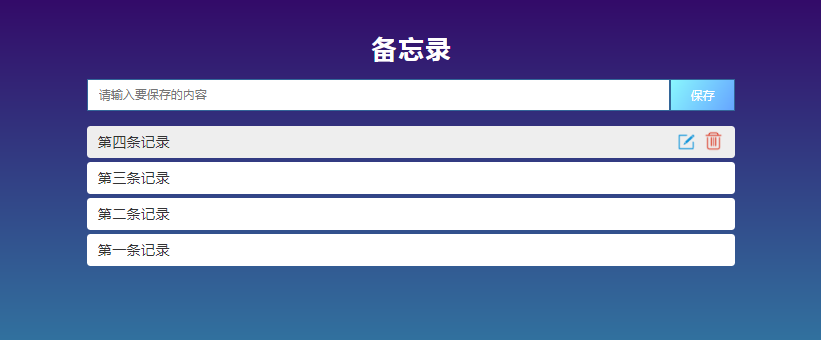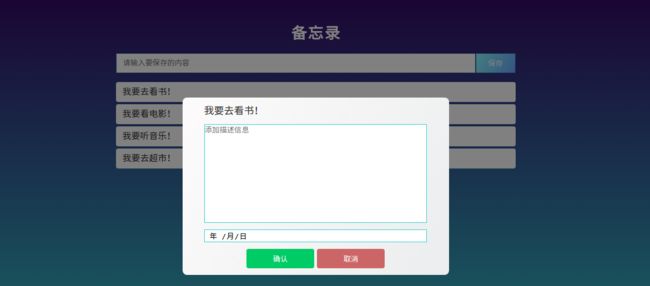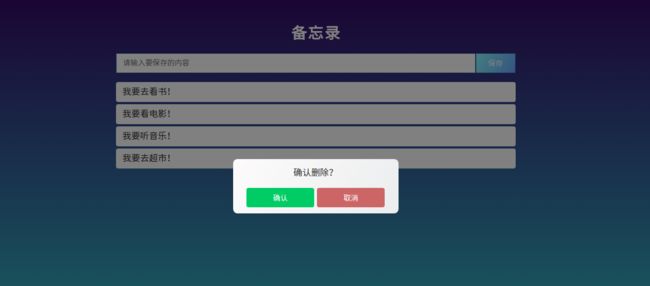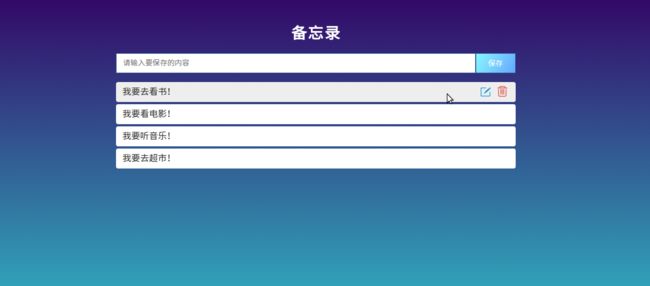CSS3+JS 实现的便签应用
概述
详细
代码下载:http://www.demodashi.com/demo/10440.html
一、准备工作
1、开发工具Sublime+一个能打开网页的现代浏览器
3、使用 localStorage 存储便签
二、程序实现
1、首先,我们创建三个目录,第一个目录是 css ,用于存放 css 样式文件。第二个目录是 images ,用于存放程序中使用到的图标。第三个目录是 js ,用于存放程序中使用到的 js 文件,当然还有一个 index.html 存放在根目录下。
2、程序的实现思路很简单,我们只要在js中完成三个功能即可:
第一,就是获取DOM元素,用于为页面中的控件设置动作。
第二,建立 Note 控制中心,用于控制便签的存储,读取,修改和删除。
第三,页面初始化。
3、在讲代码之前,我们首先看看整个程序的运行效果。
HTML代码:其结构也很简单,在刚开始没有便签记录的时候,只需要有一个文本输入框和一个保存按钮即可,然后为便签记录设置一个无序列表,并且在 CSS 中为其制定样式,下面是我的 HTML 结构
CSS 代码主要关注三点:
第一点:样式重置,在这里使用了 normalize
第二点:动画效果,在删除便签,添加便签,编辑便签,删除便签时都有动画效果,这主要是为了改善用户体验
第三点:针对响应式,我这里设置的也比较简单,就是针对屏幕分辨率低于 700px 的时候,改变便签列表的宽度,以达到适应屏幕的效果。
@media only screen and (max-width: 700px) {
#task-container, aside#task-detail .detail-container{
width: 90%;
}
aside#task-detail .detail-container {
padding: 12px 8px;
}
#delete-container {
width: 80%;
}
}还有一点值得注意的是,每个便签目录以一行的形式显示,如果字数超过一行该怎么办呢?很普遍的,大家都把超出的那部分用省略号代替,其核心代码如下所示
white-space: nowrap;
text-overflow: ellipsis;
overflow: hidden;JS实现:关于JS 的实现,我们上面提到了需要关注三点,下面就来讲讲这三点的核心实现:
第一点,关于DOM元素如何获取就不在详细说了,直接使用 document.getElementById(name) 即可,关键是各个浏览器对事件的设置是不同的,所以为了兼容 Netscape 和 IE 阵营,我们需要手写兼容代码,毕竟我们没有使用 JQuery。
var EventHandler = (function() {
function addHandler(element, type, handler) {
if (element.addEventListener) {
element.addEventListener(type, handler, false);
} else if(element.attachEvent) {
element.attachEvent("on" + type, handler);
} else {
element["on" + type] = handler;
}
}
function removeHandler(element, type, handler) {
if(element.removeEventListener) {
element.removeEventListener(type, handler, false);
} else if (element.detachEvent) {
element.detachEvent("on" + type, handler);
} else {
element["on" + type] = null;
}
}
function getEvent(event) {
return event? event : window.event;
}
function getTarget(event) {
var event = getEvent(event);
return event.target || event.srcElement;
}
return {
"addHandler": addHandler,
"removeHandler": removeHandler,
"getEvent": getEvent,
"getTarget": getTarget
};
})();
第二点就是建立便签的控制中心,其实也很简单,只不过是 localStorage 的几个 api 使用而已,最主要的还是 setItem 和 getItem。
var NoteControl = (function() {
var Note = function(title, desc) {
this.title = title;
this.desc = desc;
this.date = "";
};
var addNoteToDOM = function(note, noteKey) {
var title = note.title;
var liElement = document.createElement("li");
liElement.classList.add("task-item");
liElement.setAttribute("id", noteKey);
liElement.innerHTML = '' + title + "" +
'' +
'';
listContent.insertBefore(liElement, listContent.firstElementChild);
return liElement;
};
var deleteFromDOM = function(liElement) {
listContent.removeChild(liElement);
};
var getKeysArray = function() {
var keysArray = localStorage.getItem("noteKeysArray");
if (!keysArray) {
keysArray = [];
localStorage.setItem("noteKeysArray", keysArray);
} else {
keysArray = JSON.parse(keysArray);
}
return keysArray;
};
function showAllNotes() {
var noteKeysArray = getKeysArray(),
length = noteKeysArray.length,
note, key;
for(var i = 0; i < length; i++) {
key = noteKeysArray[i];
note = JSON.parse(localStorage.getItem(key));
var liElement = addNoteToDOM(note, key);
}
}
function saveNote(title, desc) {
var note = new Note(title, desc),
noteKey = "note_" + new Date().getTime(),
keysArray = getKeysArray();
keysArray.push(noteKey);
localStorage.setItem("noteKeysArray", JSON.stringify(keysArray));
localStorage.setItem(noteKey, JSON.stringify(note));
var liElement = addNoteToDOM(note, noteKey);
}
function deleteNote(liElement) {
var keysArray = getKeysArray(),
key = liElement.id,
length = keysArray.length;
localStorage.removeItem(key);
for(var i = 0; i < length; i++) {
if (keysArray[i] === key) {
keysArray.splice(i, 1);
}
}
localStorage.setItem("noteKeysArray", JSON.stringify(keysArray));
deleteFromDOM(liElement);
}
function saveNoteById(id, note) {
localStorage.setItem(id, JSON.stringify(note));
}
function getNoteById(id) {
return JSON.parse(localStorage.getItem(id));
}
return {
"saveNote": saveNote,
"showAllNotes": showAllNotes,
"deleteNote": deleteNote,
"getNoteById": getNoteById,
"saveNoteById": saveNoteById
};
})();
还有一点值得注意的是,上面的代码只是我们书写了自己使用的 api ,至于各个按钮的监听控制程序,还需要另外书写程序代码,比如我们监听保存按钮的事件需要像下面这样书写。
function save() {
var title = inputContent.value;
if(title.trim() !== "") {
NoteControl.saveNote(title, "");
inputContent.classList.remove("invalid");
inputContent.setAttribute("placeholder", "请输入要保存的内容");
} else {
inputContent.classList.add("invalid");
inputContent.setAttribute("placeholder", "内容为空,请重新输入");
}
inputContent.value = "";
}
三、运行效果
下载附件后,双击index.html即可运行。
首先,看看该程序各个部分的截图
如果你觉得还不过瘾,你可以在线体验,体验地址如下:https://hwaphon.github.io/Html5LocalStorage/2.0/index.html
四、其他补充
-
关于每个便签目录的信息编辑,注意考虑闭包问题。
-
注意动态设置 input placeholder 的颜色
-
为了支持手机端,别忘记在 html 文件中添加如下代码